|
Mystik

Dieses Tutorial wurde
von mir Romana und
von meiner Tochter Karin geschrieben,
es darf
nicht kopiert werden und
auf anderen Seiten zum
download angeboten
werden.
Jegliche Ähnlichkeit ist
rein zufällig.
Ich habe es mit Corel X2 geschrieben, geht aber
sicher mit den anderen
auch.
Hier
bekommt ihr das Material
dazu .
Filter:
Filter - FM - Tools -
Blend Emoss
Filter - Muras Meister -
Cloud
Filter - Xero -
Porzeline
Filter -
Grafic Plus - Cross
Shadow
Entzippe das Material
und gib die Tuben in
deinen Ordner.
Hast du alles dann
fangen wir an.
1.)
Öffne ein
neues Transparentes Bild von 700 x 500
Suche dir eine schöne Farbe aus den
Tuben
ich
habe diese verwendet #BDC1CA
2.)
Aktiviere dir Tube
"@nn_300907_mistedlmage_210_Gagabu2244_tdstudio_small"
Kopieren - Einfügen als neue Ebene
Verschiebe diese an die rechte Seite
3.)
Aktiviere die Tube
"raz2005_Misted_Graveyord"
Kopieren - Einfügen als neue Ebene
Verkleinere sie um 80% - vertikal
spiegeln
verschiebe sie nach unten Links.
4.)
Aktiviere die Tube
"PartyMists_06_Scene_24"
Kopieren - Einfügen als neue Ebene
Verkleinere diese um 2x um 80% -
vertikal spiegeln
Verschiebe diese nach links oben.
5.)
Aktiviere die Tube "rw_malstrom~misted"
Kopieren - Einfügen als neue Ebene
Verschiebe sie nur etwas nach oben
sollte aber mittig bleiben.
6.)
Aktiviere die Rasterebene 1
Effekte - Filter - Muras Meister Clouds
mit diesen Einstellungen
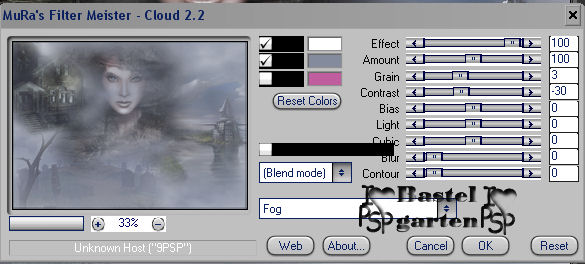
7.)
Textwerkzeug - Schreib deinen Namen oder
Benenne dein Bild
du
kannst auch dein Wasserzeichen
verwenden.
8.)
Bild - Rand hinzufügen von 1 Pixel in
der Farbe #000000
Bild - Rand hinzufügen von 50 Pixel in
der Farbe #BDC1CA
Markiere diesen Rand mit deinen
Zauberstab
Effekte - Filter - Grafic Plus - Cross
Shadow mit diesen Einstellungen
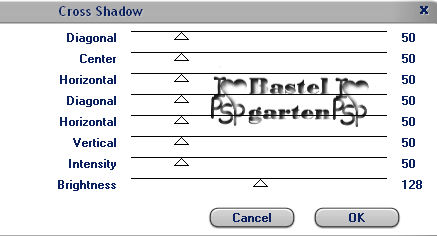
9.)
Anpassen - Bildrauschen hinzufügen
/entfernen - Bildrauschen hinzufügen
mit
diesen Einstellungen
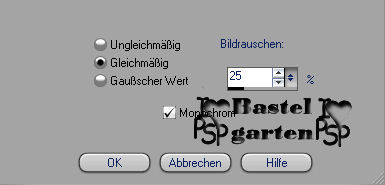
Effekte - Filter - FM Tools - Blend
Emoss - Standarteinstellung
Auswahl aufheben
10.)
Bild - Rand hinzufügen von 1 Pixel in
der Farbe #000000
Effekte - Xero - Porzeline mit diesen
Einstellungen
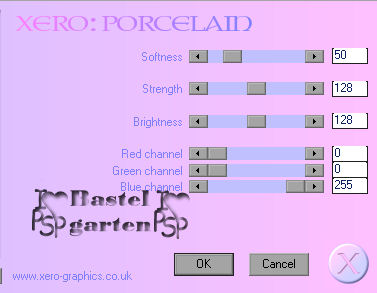
11.)
Nun
ist dein Blend fertig und du kannst es
als jpg abspeichern
Ich
hoffe dir hat das Tutorial genau so viel
Spaß
gemacht wie mir es zu basteln und zu
schreiben.

Home
Design by Romana |